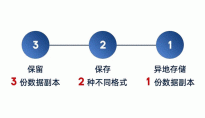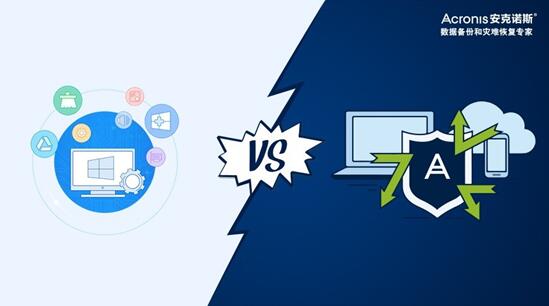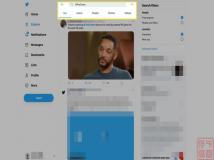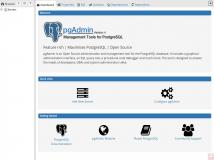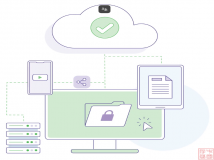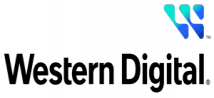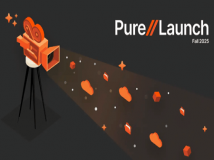只需掌握3个简单技巧便可轻松、快速、完整的备份您的PC和Mac计算机。
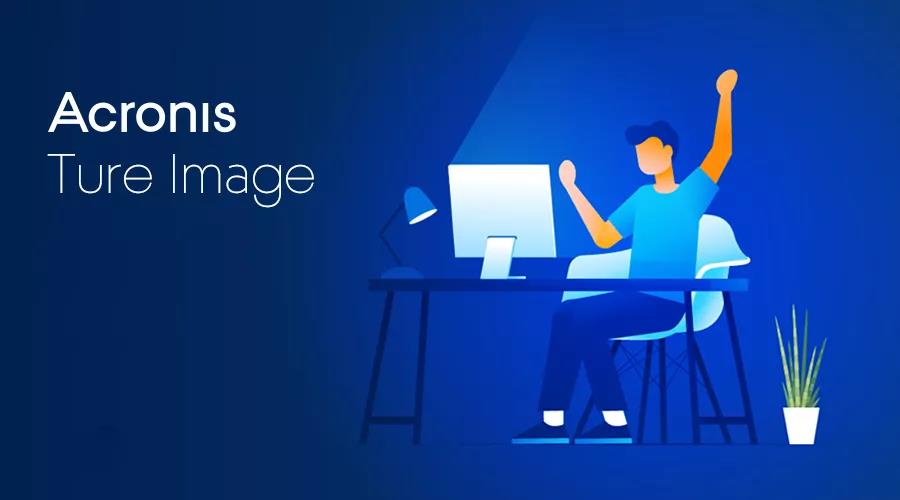
任何计算机都会出现故障,这不是“会不会发生”的问题,而是“什么时候发生”的问题。无论是人为错误还是自然灾害所致,任何计算机都无法永远保持健康运行状态。当珍贵的照片视频、宝贵的音乐收藏或敏感的财务信息等数据受到威胁时,这些不可替代数据的丢失或损坏将可能是毁灭性的。但事实上,许多PC和Mac用户并没有预制合适的数据保护计划。有些人认为自己没有时间安装配置备份软件,有些人则被复杂的备份技术所吓到,担心自己研究不透反而会把事情搞砸。但事实上,您只需掌握3个简单技巧便可轻松、快速、完整的备份您的PC和Mac计算机。
01、找到合适的系统备份软件
不同的备份软件提供不同的功能,以下是选择系统备份软件时需要注意的功能清单:
● 不仅能备份文件,更能备份整台计算机系统。对于完整的PC和Mac计算机的备份和恢复,可捕获应用程序、数据、驱动程序和补丁,本质上是在指定的时间点拍摄整个系统的快照,这称为“完整镜像备份”。
● 备份软件可在后台运行,不影响正常的文件处理、互联网浏览和其他任何的计算机操作。在备份系统时,也无需关闭应用程序或承受性能降低的困扰。
● 通过使用政府级别的安全工具对其进行加密来保护您的备份数据。
● 支持多种方式存储备份的数据:笔记本电脑本地磁盘、USB驱动器、CD或DVD上的受保护分区,或安全的云存储。
● 数据比较功能。增量备份仅备份自上次备份以来所做的更改,从而实现更快的备份,占用更少的存储空间。
Acronis True Image是一款快速、简单且完整的系统备份解决方案,提供了以上所有功能以及其他更多的功能。例如,您只需轻松单击几次即可备份整台PC或 Mac计算机系统;在几分钟内即可恢复整台计算机;支持备份存储到本地磁盘、USB驱动器、网络共享存储(NAS)或安全合规的云存储。
02、确保计算机系统备份具有“设置后即忘记它”的易用性
使用合适的备份软件,您只需配置一次即可自动定期执行系统备份。您可以选择使用磁盘镜像来做完整系统备份,以及备份的频率,而不仅仅只是备份单个文件或文件夹。
Acronis True Image提供强大的计划排程程序,可选择在预设时间或指定时间段运行备份,您可以选择在空闲时间、用户登录或注销、系统启动或关闭等情况下运行备份。
03、快速恢复系统备份
一旦出现数据损坏或系统故障,可以快速恢复数据或整个系统,轻松恢复系统环境。
借助Acronis True Image提供的对PC和Mac计算机的完整备份和恢复,您可以高枕无忧,与市场上的任何其他备份软件相比,您的计算机将以更快的速度备份和恢复,恢复系统时您无需重新安装操作系统、应用程序、驱动程序和其他组件。与仅备份数据文件和文件夹的备份软件相比,Acronis True Image可以为您节省更多的时间。Acronis True Image会捕获所有元素,您只需单击几次鼠标,即可将计算机恢复到之前正常的运行状态。
更为重要的是,您可以在任何地方恢复数据和系统。当您的电脑遗失或出现故障时,Acronis True Image都能通过已有的备份文件将系统和数据恢复到您指定的、新的PC或Mac计算机上,而无需重新安装操作系统和应用程序。
Acronis提供的系统备份解决方案是当下独特且唯一的完整可靠的解决方案,通过将先进的反恶意软件技术集成到屡获殊荣的个人备份软件中,从而更高效地解决了个人,家庭以及小型企业面临的各种现代数据的威胁问题。
声明: 此文观点不代表本站立场;转载须要保留原文链接;版权疑问请联系我们。